Correction de l'erreur Minecraft n'a pas pu écrire le vidage de base
Mojang Studios a sorti Minecraft en novembre 2011(November 2011) , et c'est devenu un succès peu de temps après. Chaque mois, environ quatre-vingt-onze millions de joueurs se connectent au jeu, ce qui représente le plus grand nombre de joueurs par rapport aux autres jeux en ligne. Il prend en charge les appareils macOS, Windows , iOS et Android ainsi que Xbox et PlayStation . Cependant, de nombreux joueurs ont signalé l'erreur : Échec de l'écriture du vidage de mémoire. Les minidumps ne sont pas activés par défaut sur les versions clientes de Windows(Failed to write core dump. Minidumps are not enabled by default on client versions of Windows) . Lisez notre guide pour savoir comment réparer Minecraft Error Failed to Write Core Dump sur Windows 10PC. De plus, cet article vous aidera également à activer les Minidumps sur Windows 10 .

Comment réparer l'erreur Minecraft n'a pas réussi à écrire le vidage de mémoire sur Windows 10(How to Fix Minecraft Error Failed to Write Core Dump on Windows 10)
Comprenons d'abord les raisons de cette erreur, puis passons aux solutions pour la corriger.
- Pilotes obsolètes :(Outdated Drivers: ) vous pouvez être confronté à l'erreur Échec(Failed) de l'écriture du vidage de base Minecraft(Core Dump Minecraft) si les pilotes système sont obsolètes ou incompatibles avec le lanceur de jeu.
- Corrupt/Missing AMD Software Files: vous pouvez rencontrer Échec de l'écriture du vidage de mémoire. Les minidumps ne sont pas activés par défaut sur les versions clientes de Windows(Failed to write core dump. Minidumps are not enabled by default on client versions of Windows) en raison de fichiers corrompus dans le programme d'installation du logiciel AMD .
- Interférence avec un antivirus tiers :(Interference with third-party Antivirus:) bloque les fonctionnalités vitales du jeu et cause des problèmes.
- Système d'exploitation Windows obsolète :(Outdated Windows Operating System: ) cela peut également déclencher ce problème.
- Paramètres NVIDIA VSync et triple mise en mémoire tampon : s'ils(NVIDIA VSync & Triple Buffering Settings:) ne sont pas activés, les paramètres actuels de la carte graphique ne prendront pas en charge ces fonctionnalités et entraîneront un problème d' (Graphics)échec(Failed) d'écriture du vidage(Core Dump) de mémoire.
- Fichiers Java non mis à jour : (Java Files Not Updated:) Minecraft est basé sur la programmation Java . Ainsi, lorsque les fichiers Java ne sont pas mis à jour en fonction du lanceur de jeu, cela entraînera Minecraft Error Failed to Write Core Dump on Windows 10 .
- Fichier de vidage manquant ou corrompu(Missing or Corrupt Dump File) : un fichier de vidage conserve un enregistrement numérique des données correspondant à tout plantage. Si votre système ne dispose pas d'un fichier de vidage, les chances d' échec(Failed) de l'écriture du vidage de mémoire sont plus élevées. Les minidumps ne sont pas activés par défaut sur les versions clientes de Windows .
Dans cette section, nous avons compilé et organisé toutes les solutions possibles pour corriger l' erreur de connexion à Minecraft (Minecraft login Error) Échec de l'écriture du vidage de base(Failed to Write Core Dump) en fonction de la commodité de l'utilisateur.
Method 1: Update/Reinstall Graphics Card Driver
Mettez à jour les pilotes graphiques ou réinstallez les pilotes de votre carte vidéo, en fonction du lanceur pour éviter ce problème.
Méthode 1A : Mettez à jour vos pilotes(Method 1A: Update your Drivers)
1. Appuyez sur les touches (keys)Windows + X et sélectionnez Gestionnaire de périphériques(Device Manager) , comme indiqué.

2. Double-cliquez sur Adaptateurs d'affichage(Display adapters) pour le développer.
3. Maintenant, faites un clic droit sur le pilote de votre carte vidéo( video card driver) et cliquez sur Mettre à jour le pilote(Update driver) , comme indiqué.
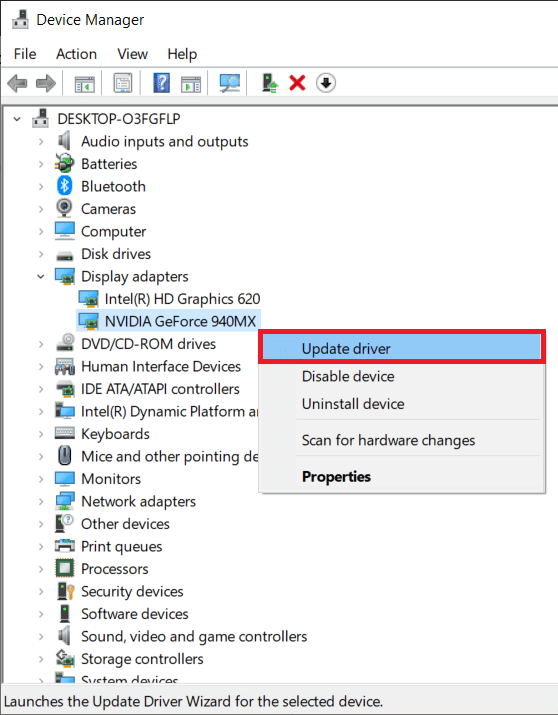
4. Ensuite, cliquez sur Parcourir mon ordinateur pour les pilotes(Browse my computer for drivers ) pour localiser et installer un pilote manuellement.
5. Cliquez sur Parcourir…(Browse… ) pour choisir le répertoire d'installation de Minecraft . Ensuite, cliquez sur Suivant(Next) .
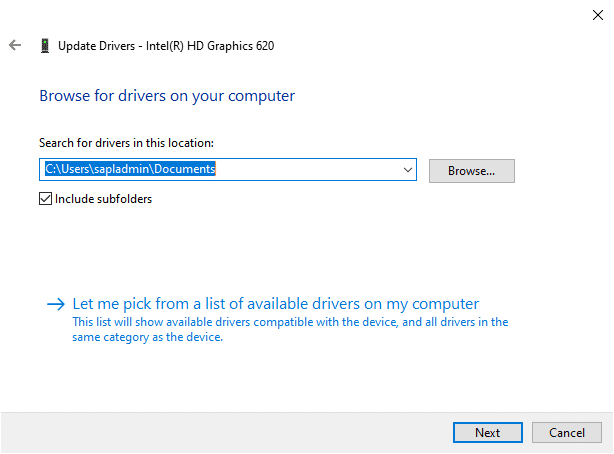
6A. Les pilotes seront mis à jour vers la dernière version(updated to the latest version) s'ils ne sont pas mis à jour.
6B. S'ils sont déjà dans une phase de mise à jour, l'écran affiche, Windows a déterminé que le meilleur pilote pour ce périphérique est déjà installé. Il peut y avoir de meilleurs pilotes sur Windows Update ou sur le site Web du fabricant de l'appareil.
7. Cliquez sur le bouton Fermer(Close ) pour quitter la fenêtre.

Méthode 1B : réinstaller les pilotes d'affichage(Method 1B: Reinstall Display Drivers)
1. Lancez le Gestionnaire de périphériques(Device Manager ) et développez les adaptateurs d'affichage en( Display adapters ) suivant les étapes mentionnées ci-dessus.

2. Maintenant, faites un clic droit sur le pilote de la carte vidéo(video card driver) et sélectionnez Désinstaller le périphérique(Uninstall device) .

3. Maintenant, une invite d'avertissement s'affichera à l'écran. Cochez la case Supprimer le logiciel du pilote pour ce périphérique(Delete the driver software for this device) et cliquez sur Désinstaller(Uninstall) .
4. Téléchargez et installez les pilotes via le site Web du fabricant, par exemple NVIDIA.

5. Ensuite, suivez les instructions(on-screen instructions) à l'écran pour terminer l'installation et lancer l'exécutable.
Remarque :(Note:) lors de l'installation d'un nouveau pilote de carte vidéo sur votre appareil, votre système peut redémarrer plusieurs fois.
A lire également : (Also Read:) Correction de la carte graphique non détectée sous Windows 10(Fix Graphics Card Not Detected on Windows 10)
Méthode 2 : Mettre à jour Java(Method 2: Update Java)
Un conflit important survient lorsque vous utilisez Minecraft Error Game Launcher dans sa dernière version alors que les fichiers Java sont obsolètes. Cela peut conduire à l' erreur Minecraft Échec de l'écriture du vidage de mémoire. Les minidumps ne sont pas activés par défaut sur les versions clientes de Windows(Minecraft error Failed to write core dump. Minidumps are not enabled by default on client versions of Windows) . La seule solution consiste à mettre à jour les fichiers Java en fonction du lanceur.(Java)
1. Lancez l'application Configure Java en la recherchant dans la barre de recherche Windows(Windows Search bar) , comme indiqué.

2. Passez à l' onglet Mise(Update tab) à jour dans la fenêtre du panneau de configuration Java .(Java Control Panel)
3. Cochez la case à côté de l' option Vérifier automatiquement les mises à jour .(Check for Updates Automatically)
4. Dans la liste déroulante M'avertir, sélectionnez l' option(Notify Me) Avant le téléchargement , comme illustré.(Before Downloading)

À partir de là, Java recherchera automatiquement les mises à jour et vous avertira avant de les télécharger.
5. Ensuite, cliquez sur le bouton Mettre à jour maintenant(Update Now) , comme indiqué dans l'image ci-dessus.
6. Si une nouvelle version de Java est disponible, téléchargez-la et installez(download and install) -la.
7. Autorisez Java Updater à apporter des modifications à votre ordinateur.
8. Suivez les invites(on-screen prompts) à l'écran pour terminer le processus.
Méthode 3 : Mettre à jour Windows(Method 3: Update Windows)
Si la version actuelle de Windows est erronée ou incompatible avec le jeu, vous pouvez être confronté à l' erreur Minecraft Failed to write core dump on Windows 10 . Dans ce cas, vous pouvez effectuer une mise à jour de Windows , comme expliqué ci-dessous.
1. Cliquez sur l' icône Démarrer(Start ) dans le coin inférieur gauche et sélectionnez Paramètres(Settings) .
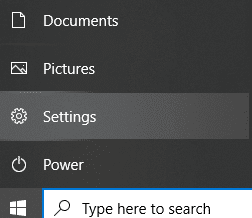
2. Ici, cliquez sur Mise à jour et sécurité(Update & Security) , comme indiqué.

3. Cliquez sur Windows Update , puis sur Rechercher les mises à jour.(Check for Updates.)

4A. Si votre système a une mise à jour en attente, suivez les instructions à l'écran pour télécharger et installer la mise à jour.(download and install the update. )
4B. Si le système est déjà dans la version mise à jour, le message suivant s'affiche : Vous êtes à jour(You’re up to date )

5. Redémarrez votre système après la mise à jour et lancez Minecraft pour vérifier si Minecraft Error Failed to Write Core Dump est résolu.
Remarque :(Note: ) Vous pouvez également restaurer votre mise à jour Windows vers des versions précédentes en utilisant le processus de restauration du système(System Restore) .
Lisez également: (Also Read:) Comment désactiver ou désinstaller NVIDIA GeForce Experience(How to Disable or Uninstall NVIDIA GeForce Experience)
Méthode 4 : Activer VSync et Triple Buffering (pour les utilisateurs de NVIDIA)(Method 4: Enable VSync and Triple Buffering (For NVIDIA Users))
La fréquence d'images d'un jeu est synchronisée avec la fréquence de rafraîchissement du système par une fonction nommée VSync. Il est utilisé pour fournir un service de jeu ininterrompu pour les jeux lourds comme Minecraft . De plus, vous pouvez également augmenter la fréquence d'images à l'aide de la fonction Triple Buffering. (Triple Buffering feature.)Voici comment corriger Minecraft Error Failed to Write Core Dump sur Windows 10 en activant les deux :
1. Faites un clic droit sur un espace vide sur le bureau et cliquez sur Panneau de configuration NVIDIA(NVIDIA Control Panel ) comme illustré ci-dessous.
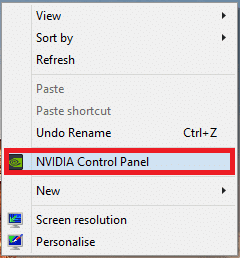
2. Maintenant, naviguez vers le volet de gauche et cliquez sur Gérer les paramètres 3D.(Manage 3D settings.)
3. Ici, passez à l' onglet Paramètres du programme .(Program Settings )

4. Cliquez sur Ajouter(Add) , comme indiqué.

5. Ensuite, cliquez sur Parcourir…(Browse…) , comme en surbrillance.

6. Maintenant, allez dans le dossier d'installation de Java(Java installation folder) et cliquez sur le fichier javaw.exe . Sélectionnez Ouvrir(Open) .
Remarque :(Note:) Utilisez l'emplacement par défaut indiqué pour rechercher le fichier exécutable Java ci-dessus :(Java)
C:/Program Files/Java/jre7/bin/ OR C:/Program Files (x86)/Java/jre7/bin/
7. Maintenant, attendez que le fichier Java soit chargé. Cliquez ensuite sur Synchronisation verticale.(Vertical Sync.)

8. Ici, changez le réglage de Off à On(Off to On) , comme illustré ci-dessous.

9. Répétez également les étapes 6 et 7 pour l' option Triple Buffering(Triple Buffering option) .
10. Enfin, cliquez sur Appliquer(Apply ) pour enregistrer les modifications et quitter l'écran.
Méthode 5 : créer un fichier de vidage(Method 5: Create a Dump File)
Les données du fichier Dump(Dump file) vous renseignent sur les programmes et les applications qui étaient en cours d'utilisation au moment du plantage. (time of the crash.)Ces fichiers sont créés automatiquement par le système d' exploitation Windows(Windows OS) et les applications qui ont planté. Cependant, ils peuvent également être créés manuellement par l'utilisateur. Si le fichier de vidage de votre système est manquant ou corrompu, vous serez confronté à Échec(Failed) de l'écriture du vidage de mémoire. Les minidumps(Minidumps) ne sont pas activés par défaut sur les versions clientes des problèmes Windows . Voici comment activer Minidumps sur Windows 10 en créant un fichier de vidage comme indiqué ci-dessous :
1. Lancez le Gestionnaire des tâches(Task Manager) en cliquant avec le bouton droit sur un espace vide dans la barre des tâches(Taskbar) et en le sélectionnant, comme en surbrillance.
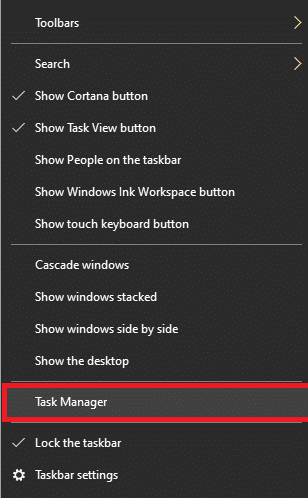
2. Ici, recherchez Java(TM) Platform SE Binary dans l' onglet Processus .(Processes)
3. Cliquez dessus avec le bouton droit de la souris et sélectionnez Créer un fichier de vidage(Create dump file) , comme indiqué.

4. Attendez(wait) simplement que votre système crée un fichier de vidage et lance(launch ) Minecraft, car cela corrigerait Minecraft Error Failed to Write Core Dump sur votre système.
Lisez également: (Also Read:) Correction de l'erreur AMD Windows ne peut pas trouver Bin64 -Installmanagerapp.exe(Fix AMD Error Windows Cannot Find Bin64 –Installmanagerapp.exe)
Méthode 6 : réinstaller l'utilitaire AMD Catalyst (pour les utilisateurs d'AMD)(Method 6: Reinstall AMD Catalyst Utility (For AMD Users))
Si l'installation d' AMD était incomplète ou mal effectuée, cela entraînera un problème Minecraft Error Failed to Write Core Dump on Windows 10 . Vous pouvez corriger cette erreur en réinstallant l' utilitaire AMD Catalyst comme suit :(AMD)
1. Lancez le Panneau de configuration(Control Panel) via le menu de recherche.

2. Réglez le mode d'affichage sur View by > Small icons et cliquez sur Programmes et fonctionnalités.(Programs and Features.)

3. L' utilitaire Programmes et fonctionnalités(Programs and Features ) apparaît. Ici, recherchez AMD Catalyst .

4. Maintenant, cliquez sur AMD Catalyst et sélectionnez l' option Désinstaller .(Uninstall )
5. Confirmez l'invite demandant Êtes-vous sûr de vouloir désinstaller AMD Catalyst ? (Are you sure want to uninstall AMD Catalyst?)en cliquant sur Oui dans l'invite.
6. Enfin, Redémarrez(Restart ) l'ordinateur pour mettre en œuvre la désinstallation.
7. Téléchargez le pilote AMD pour Windows 10(Download AMD driver for Windows 10) , 32 bits ou 64 bits, selon le cas.

8. Attendez(Wait) que le téléchargement soit terminé. Ensuite, allez dans Mes téléchargements(My downloads ) dans l'explorateur de fichiers.
9. Double-cliquez sur le fichier téléchargé(downloaded file) pour l'ouvrir et cliquez sur Installer(Install) .
10. Suivez les instructions(on-screen instructions) à l'écran pour terminer le processus d'installation.
Redémarrez(Reboot) votre système Windows 10 et lancez le jeu. Échec de l'écriture du vidage mémoire. Les minidumps ne sont pas activés par défaut sur les versions clientes de Windows L' erreur (ailed to write core dump. Minidumps are not enabled by default on client versions of Windows) Minecraft doit être corrigée maintenant.
Conseil de pro :(Pro Tip:) vous pouvez également résoudre les interruptions de jeu en allouant de la RAM supplémentaire à Minecraft .
Recommandé:(Recommended:)
- 10 façons de résoudre les problèmes de plantage de Minecraft sur Windows 10(10 Ways To Fix Minecraft Crashing Issues on Windows 10)
- 4 façons de vérifier les FPS (images par seconde) dans les jeux(4 Ways to Check FPS (Frames Per Second) In Games)
- Comment réparer Steam ne télécharge pas de jeux(How to Fix Steam Not Downloading Games)
- Comment utiliser deux WhatsApp dans un téléphone Android(How to Use Two WhatsApp in One Android Phone)
Nous espérons que ce guide vous a été utile et que vous avez pu corriger l' (fix) erreur Minecraft Échec de l'écriture du vidage de mémoire. (Minecraft error Failed to write core dump. )Les minidumps ne sont pas activés par défaut sur les versions clientes de Windows . Faites-nous savoir quelle méthode a le mieux fonctionné pour vous. De plus, si vous avez des questions/suggestions concernant cet article, n'hésitez pas à les déposer dans la section des commentaires.
Related posts
Fix io.netty.channel.abstractChannel $ AnnotatedConnectException Error in Minecraft
Fix Error TVAPP-00100 sur Xfinity Stream
Comment 08738798
Fix MHW Error Code 50382-MW1
Fix Fallout 3 Ordinal 43 non Found Error
Fix Unable à installer Network Adapter Error Code 28
Fix Facebook Messenger Waiting pour Network Error
6 façons de corriger l'erreur de vidage de la mémoire physique
Correction de l'erreur de connexion Minecraft dans Windows 10
Comment 08538757 (Top 14 Ways)
Fix U-Verse Modem Gateway Authentication Failure Error
Comment 08166895
Comment 0253736
Fix PNP Detected Fatal Error Windows 10
Fix Windows Store Error Code 0x803F8001
Fix Discord Go Live n'apparaissant pas
Comment réparer le code d'erreur Netflix M7111-1101
Fix League sur Legends Black Screen à Windows 10
6 Ways à Fix Pending Transaction Steam Error
Fix Windows 10 Updates Wo Not Install Error
